Gyorsabban és hatékonyabban szeretnél dolgozni InDesign-ban? Az egyedi munkaterület testreszabása a kulcs. A szoftver számos lehetőséget kínál a személyre szabásra, így ideális konfigurációban használhatod a preferált paneljeidet és eszközeidet. Ezen útmutató segítségével lépésről lépésre megtanulhatod, hogyan hozhatod létre és szabhatod testre a saját munkaterületedet.
A legfontosabb felismerések
- A munkaterületed kialakítása jelentősen befolyásolja a termelékenységedet.
- Az InDesign paneljei hasonlóak a különböző feladatokhoz való vezérlő paneleket.
- Elmentheted a munkaterületeidet, és szükség szerint testre szabhatod őket.
Lépésről lépésre útmutató
1. Ismerd meg a paneljeidet
Az optimális munkakörnyezet beállítása előtt fontos megérteni a rendelkezésre álló paneljeit. Ezek összehasonlíthatók a különböző íróasztalokkal, ahol dolgozol, attól függően, hogy milyen feladatokat szeretnél elvégezni.
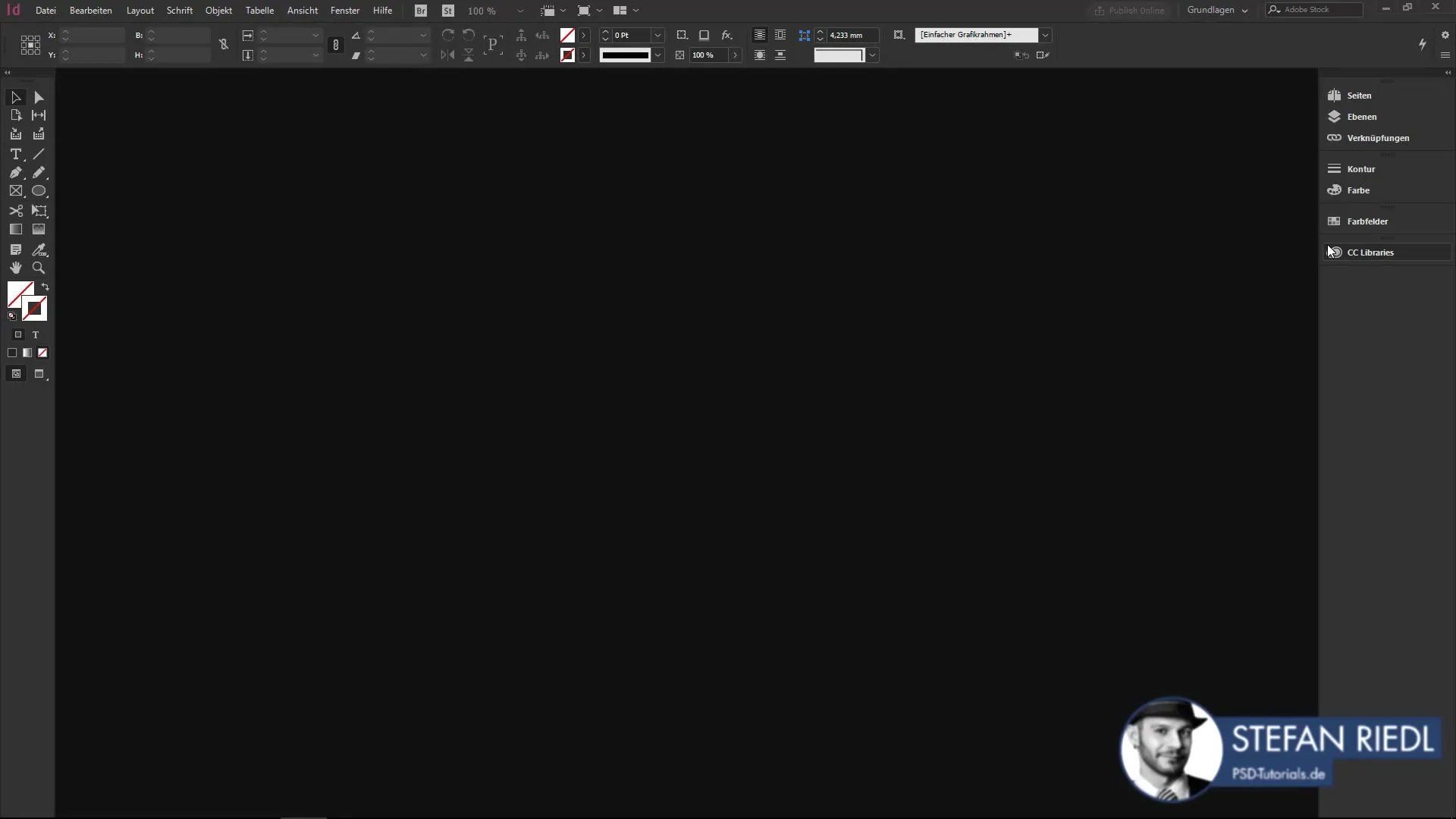
A jobb oldalon található az InDesign különböző paneljei, amelyeket egyedileg testre szabhat. Néhány panel elengedhetetlen a gyakori feladatokhoz, míg mások változóak a projekt függvényében.
2. Panellek elrendezése
Miután azonosítottad a legfontosabb paneljeidet, az igényeidnek megfelelően elrendezheted őket. Egyszerűen húzd a paneljeidet a kívánt helyre a Drag & Drop módszerrel.
A cél az, hogy a paneljeidet úgy rendezd el, hogy gyorsan hozzáférhess az összes szükséges funkcióhoz, anélkül hogy hosszasan keresgélned kellene.
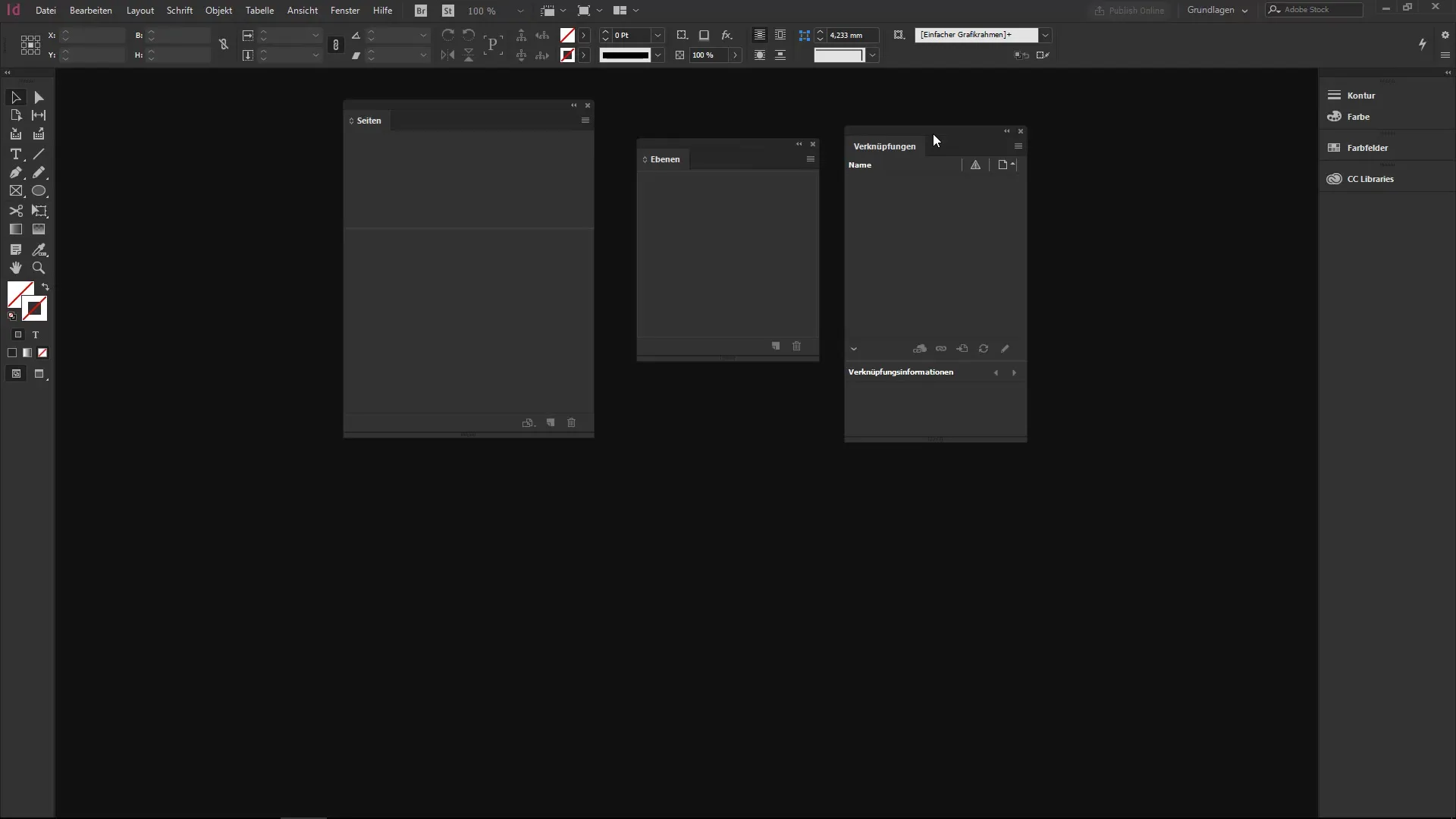
3. A layoutok testreszabása
A paneljeid optimális kihasználásához érdemes őket csoportokba szervezni. Például csoportosíthatod a "Oldalak", "Rétegek" és "Hivatkozások" paneljeit. Ha megnyitod ezeket a csoportokat, megjelennek a különböző fülkék, így gyorsan válthatsz a funkciók között.
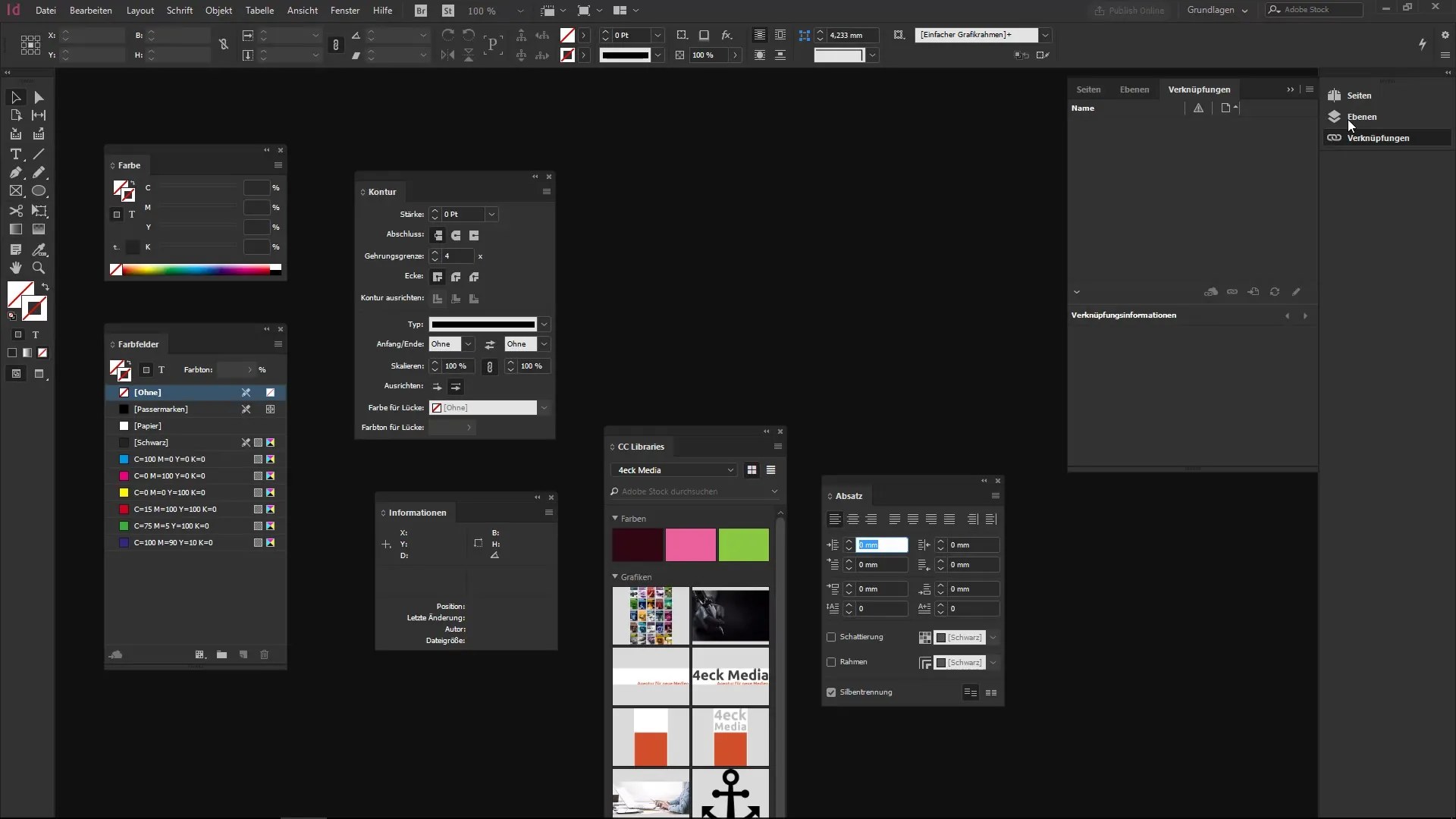
4. A munkanézet optimalizálása
A tiszta áttekintés érdekében optimálisan kell kihasználni a helyet. Például, ha három panelt használsz függőleges elrendezésben, úgy testre szabhatod őket, hogy ne foglaljanak el túl sok helyet a képernyődön.
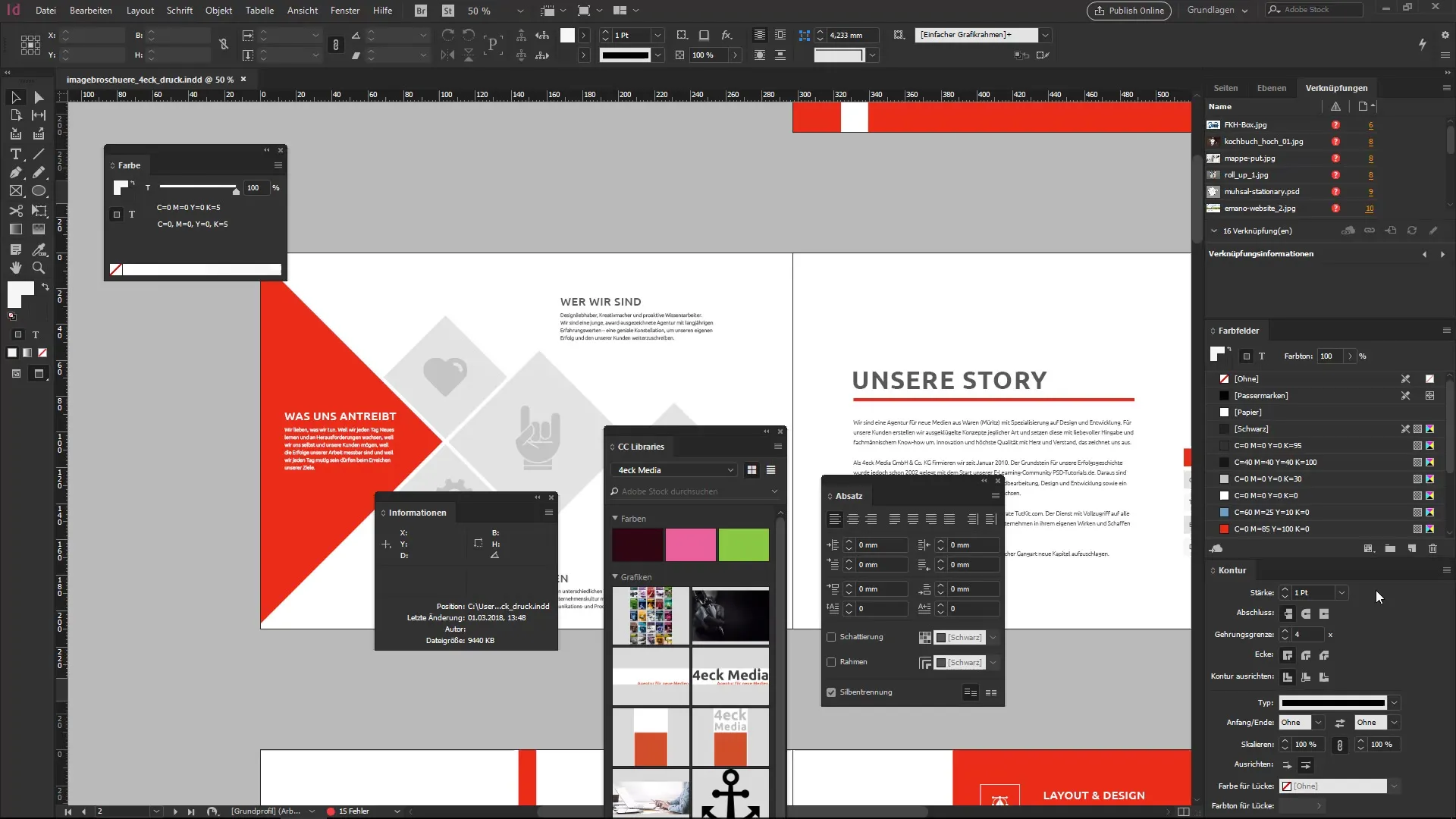
A megfelelő testreszabásokkal biztosíthatod, hogy még sok panel megnyitásakor se veszítsd el a fonalat.
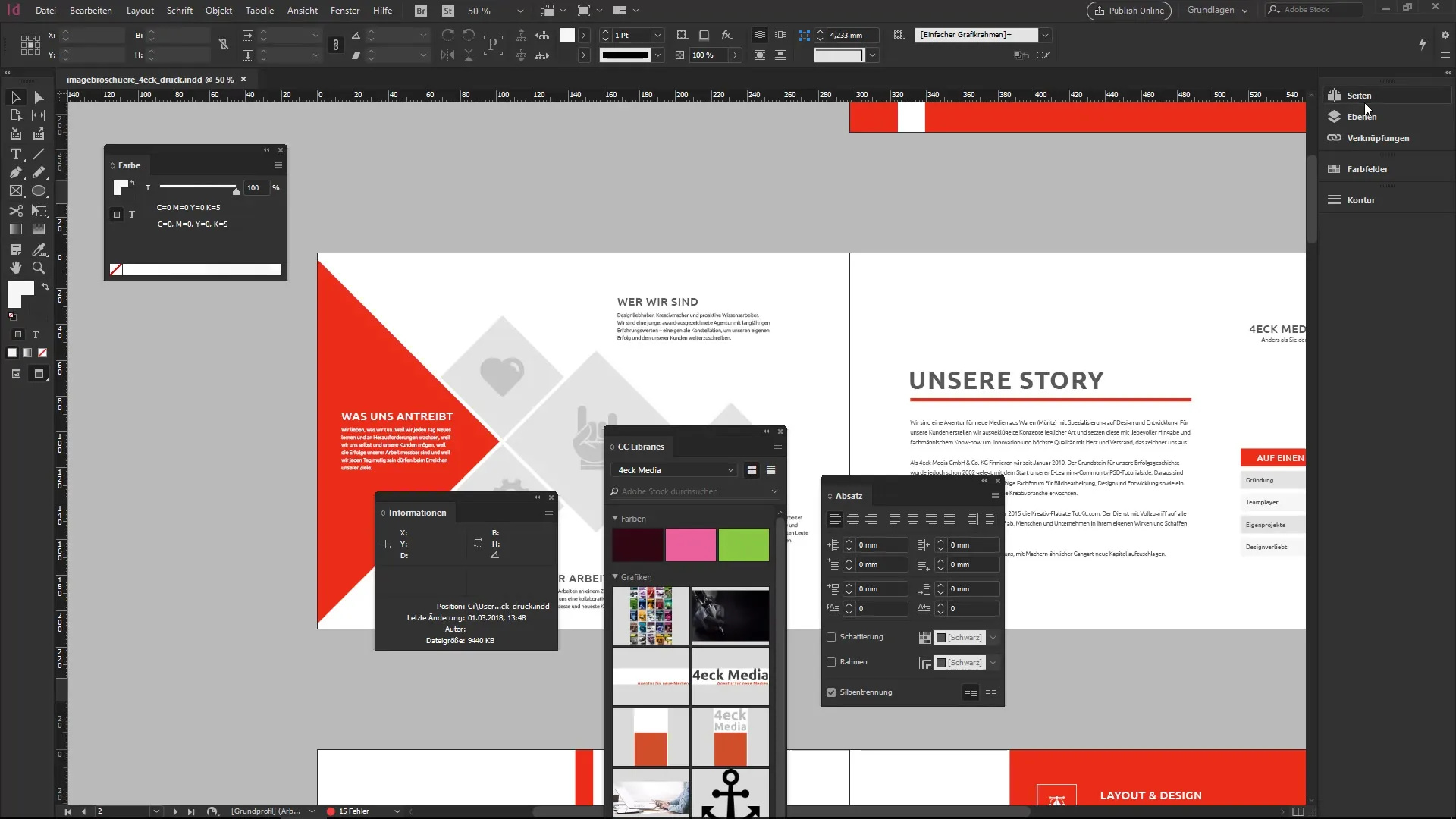
5. Munkaterület mentése
Miután elégedett vagy a paneljeid elrendezésével, elmentheted a munkaterületedet. Ehhez menj a "Új munkaterület" menühöz.
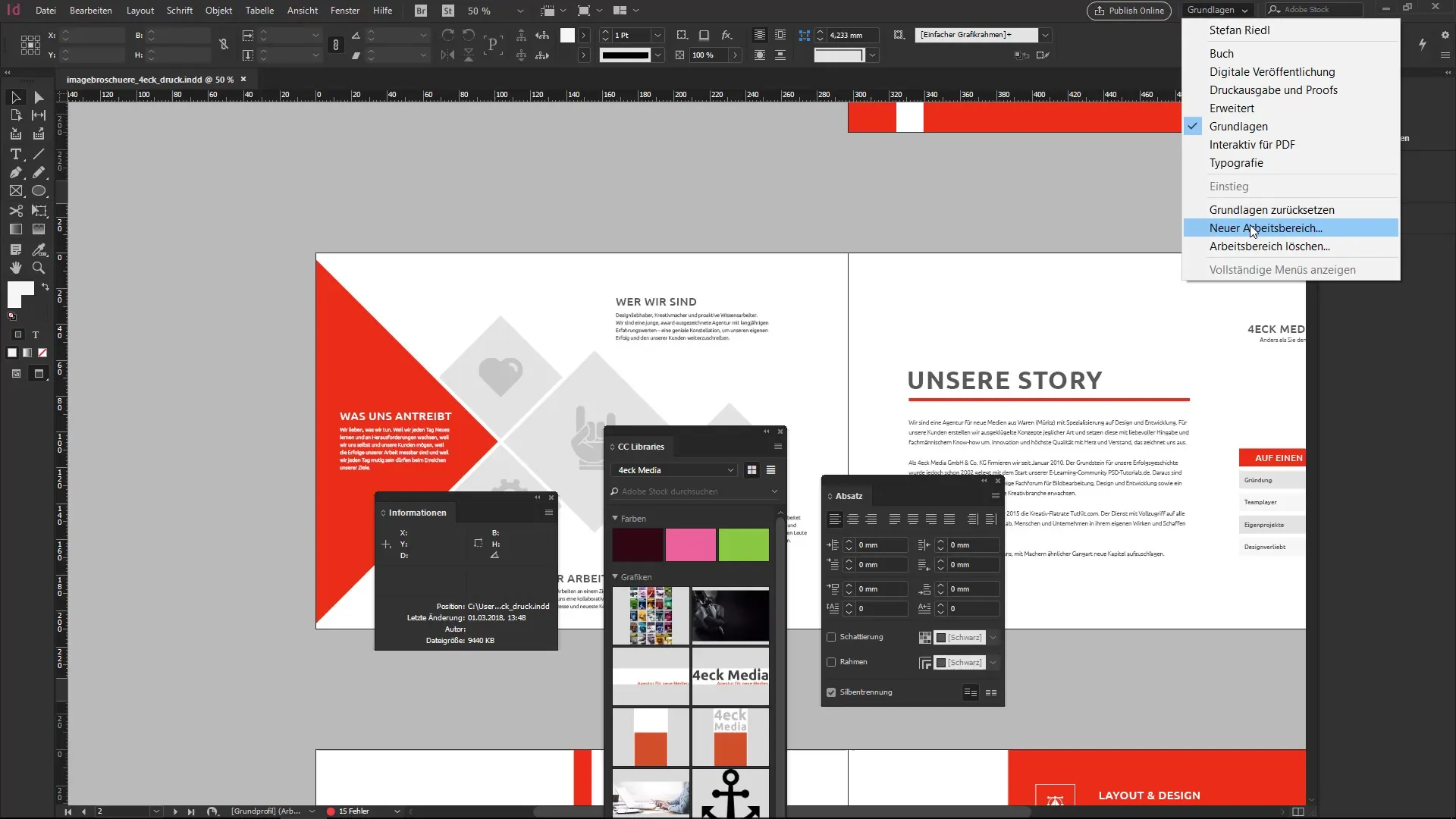
Adj meg egy kifejező nevet, és válaszd ki az elmenteni kívánt lehetőségeket, mint például a menübeállítások.
Mostantól bármikor visszatérhetsz ehhez a munkaterülethez, még akkor is, ha más beállításokat hajtasz végre.
6. Meglévő munkaterületek használata
Az InDesign standard munkaterületeket is kínál, amelyeket az igényeidnek megfelelően testre szabhatsz. Ha gyakran dolgozol bizonyos funkciókkal, ezek az előre definiált munkaterületek hasznosak.
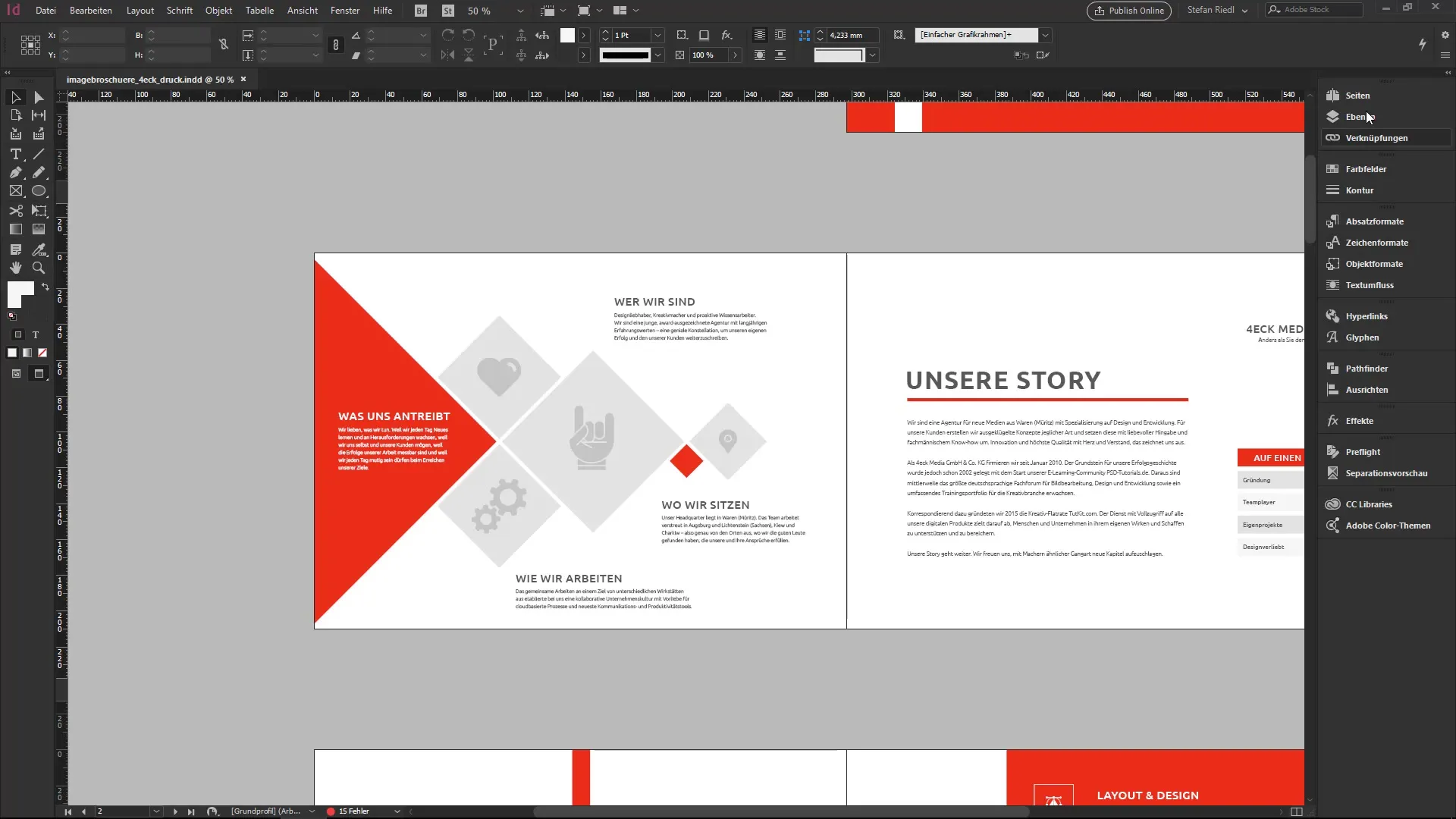
Bármelyik ilyen területet testreszabhatod és elmentheted, így villámgyorsan visszatérhetsz a kívánt munkakörnyezethez.
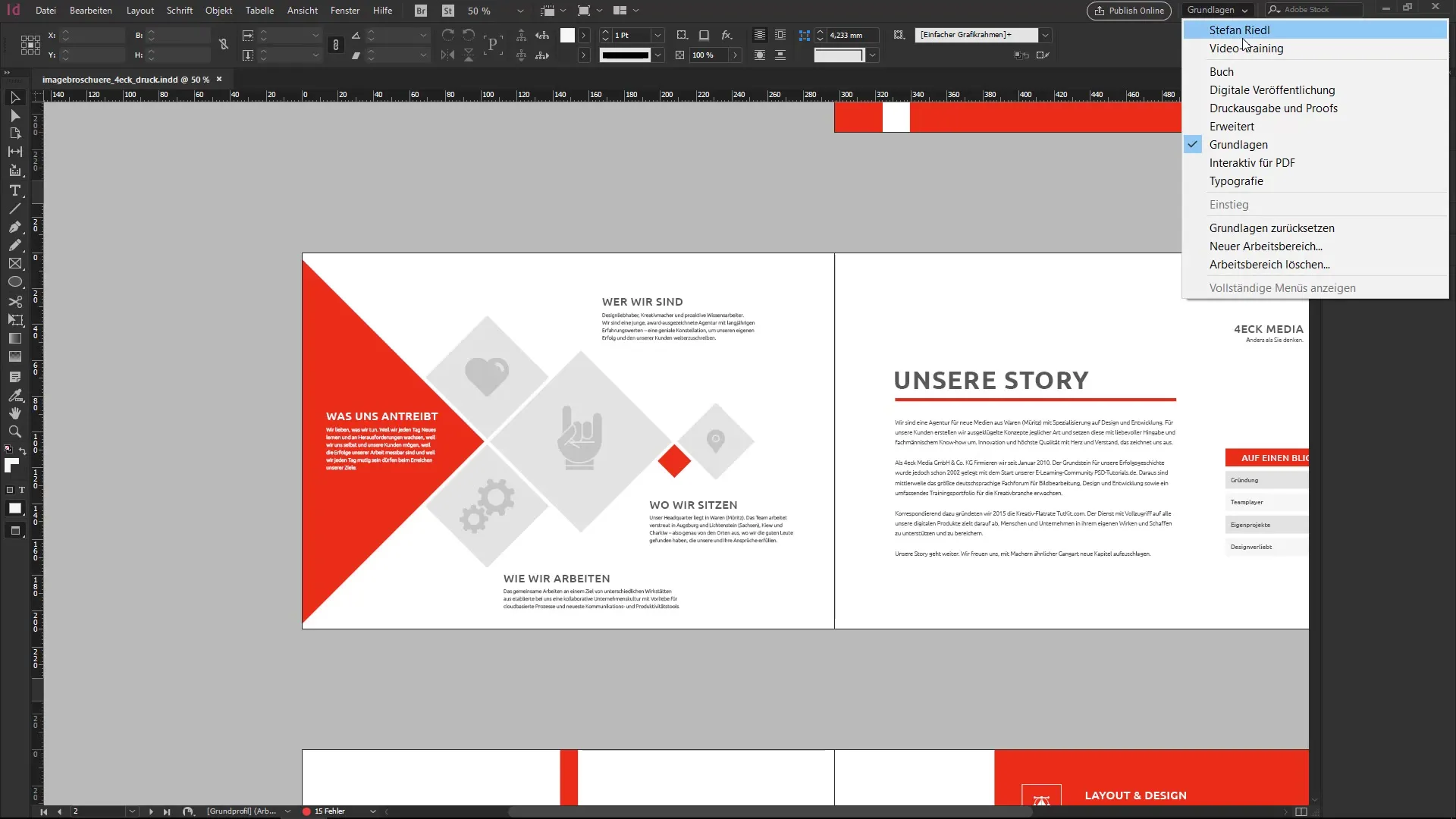
7. Visszaállítás az alapértelmezett nézetre
Ha kipróbáltad, mit szeretsz, de nem vagy elégedett, bármikor visszaállíthatod a munkaterületet. Ehhez válaszd ki a megfelelő lehetőséget a menüben, és a korábbi állapot visszaáll.
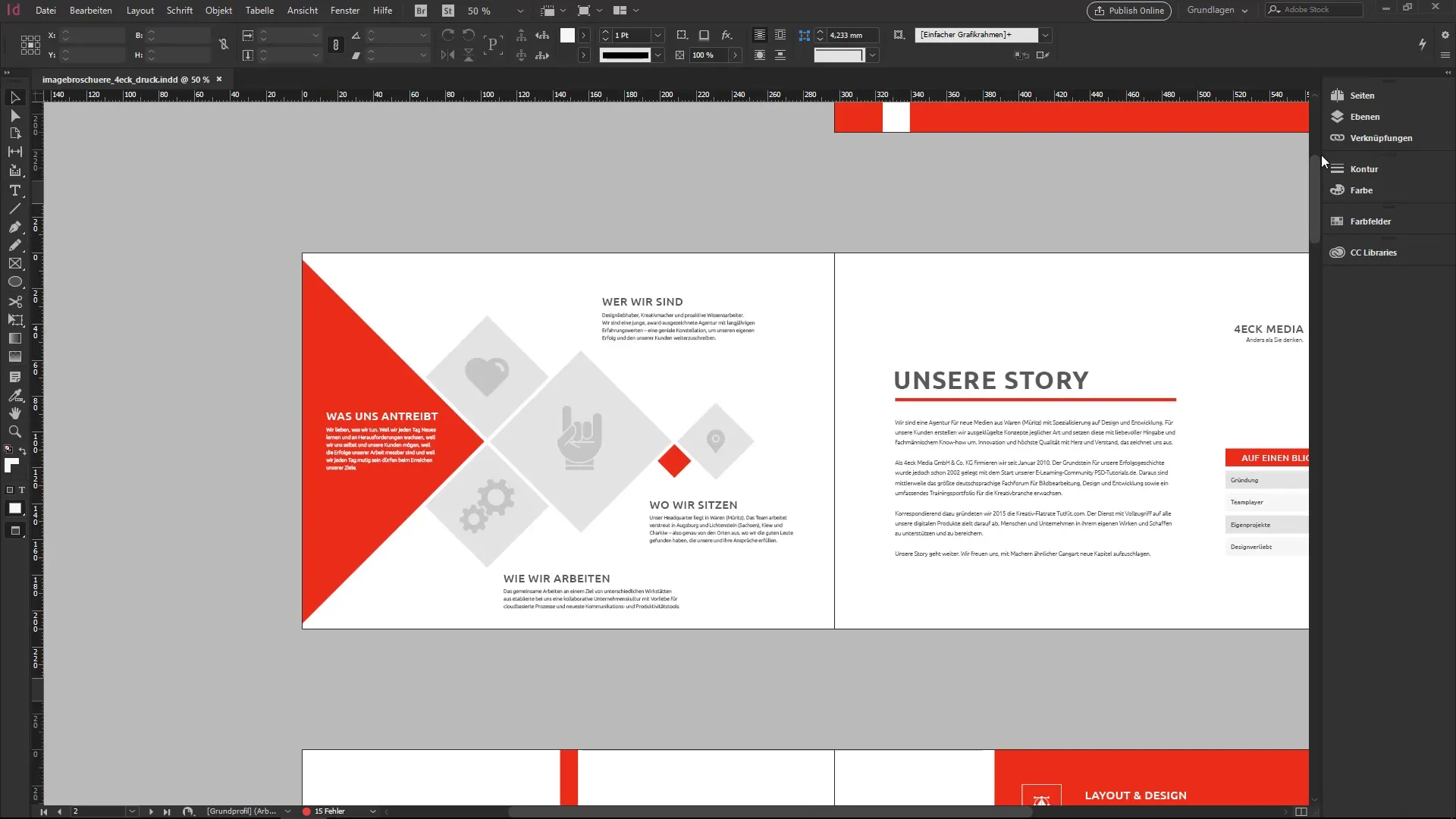
Bármikor kísérletezhetsz, amíg meg nem találod a számodra ideális elrendezést.
Összefoglalás – A saját munkaterület beállítása az InDesign-ban
Ebben az útmutatóban megtanultad, hogyan állíthatod be a saját munkaterületed az InDesign-ben, és hogyan testre szabhatod az igényeidnek megfelelően. A panelek megismerésével és elrendezésével hatékonyságot hozhatsz a munkanapjaidba. Ne felejtsd el rendszeresen elmenteni a beállításaidat, és szükség szerint módosítani az optimális termelékenység biztosítása érdekében.
Gyakran ismételt kérdések
Hogyan menthetem el a munkaterületemet az InDesign-ban?Menj a "Új munkaterület" menübe, adj meg egy nevet, és válaszd ki az elmenteni kívánt lehetőségeket.
Visszaállíthatom a mentett munkaterületet?Igen, bármikor visszaállíthatod a munkaterületet az alapértelmezett nézetre.
Vannak előre definiált munkaterületek az InDesign-ban?Igen, az InDesign több standard munkaterületet kínál, amelyeket az igényeidhez igazíthatsz.
Hozhatok létre több munkaterületet?Igen, annyi munkaterületet létrehozhatsz, amennyit csak szeretnél, különböző feladatok támogatására.
Hogyan találhatom meg a különböző paneljeimet az InDesign-ban?Az összes panel szerepel az Ablak menüben, és onnan nyithatók meg.


